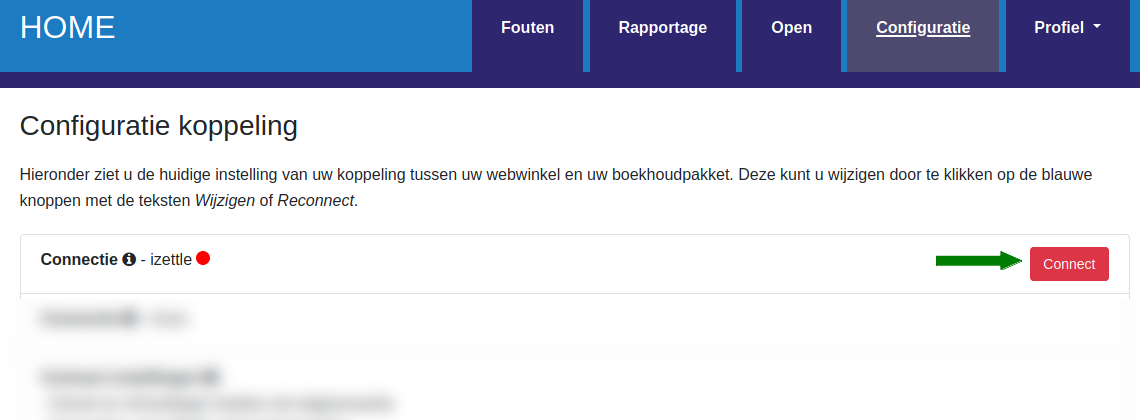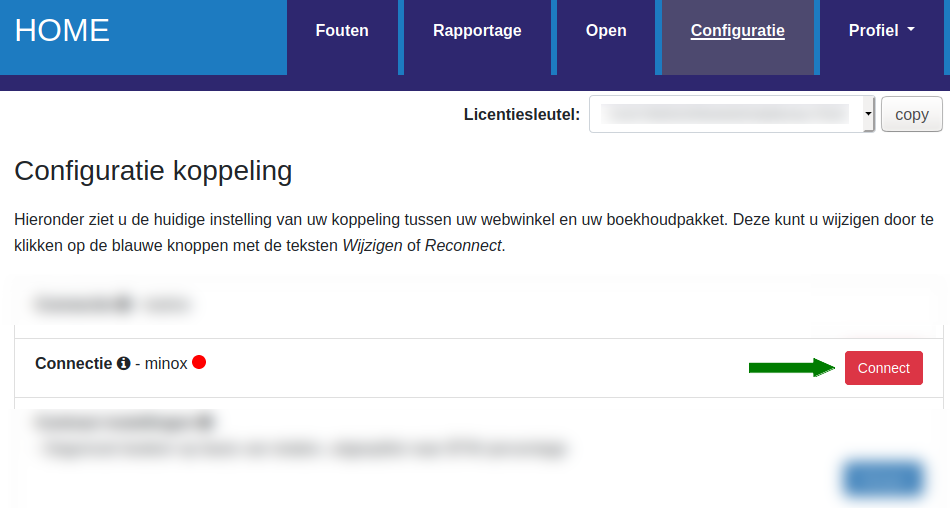1.Inleiding
Dit is de handleiding voor de koppeling tussen Zettle en Minox.
De koppeling haalt daarnaast de Zettle inhoudingen op. Deze worden per dag of individueel doorgezet als journaalboekingen naar Minox. Voor het gebruik van de koppeling hanteren we een proefperiode van 30 dagen.
- Deze koppeling is een financiële koppeling. Het is geen logistieke koppeling. De koppeling is niet geschikt voor het bijwerken van klanten in Minox, het printen van pakbonnen of het synchroniseren van producten/voorraad.
- Deze koppeling vervangt niet het werk van de boekhouder. Deze koppeling bespaart tijd omdat je niet meer hoeft over te tikken. De boekhouder is nog steeds nodig voor advies, kennis en controle.
Tip: Andere klanten met deze koppeling hebben veel gehad aan de tips in de FAQ voor Zettle en in de FAQ voor Minox.
Het installeren van de koppeling begint met het aanmelden voor een proefperiode, via onze koppelingen-pagina. Na aanmelding, ontvang je een e-mail met daarin een installatie-url en inloggegevens. Met deze installatie-url, start je de installatie van de koppeling. De installatie is voltooid als beide bolletjes van de verbinding op groen staan, en de instellingen in tabblad Configuratie ingevuld en opgeslagen zijn.
Er is een proefperiode van 30 dagen. Wil je nog een koppeling installeren, dan kan dat op dezelfde manier. Zorg er wel voor dat je uit het dashboard van koppeling bent uitgelogd, en start de nieuwe installatie bij voorkeur in een incognito browser.
Aan het einde van de proefperiode danwel abonnementsperiode, wordt de koppeling niet automatisch verlengd. Het aanbod voor een 1-jarig abonnement danwel verlenging ervan, ontvang je aan het einde van deze periode per e-mail. Je kunt de verlenging bevestigen door gebruik te maken van de betaallink in die mail.
Wil je tussentijds de koppeling beeindigen? Stuur ons dan een e-mail met daarin het verzoek en de licentiesleutel. Wij kunnen koppelingen alleen per huidige datum voor u stopzetten, niet op een toekomstige datum.
Stap je over naar een andere kassa of boekhoudsysteem, en wil je daarmee opnieuw een koppeling? In deze faq leggen we dat uit.
2.Hoe de koppeling werkt
Default is het doorzetten van dagomzet naar een memoboeking. Individueel kun je bij ons aanvragen. In de sectie Day-to-day: Naar Minox staat beschreven welke velden worden doorgezet.
Bij de start van het doorzetten van dagomzet worden alle bonnen van de voorgaande bon opgehaald. Per bon wordt gekeken of het betaalde bedrag overeenkomt met het te betalen bedrag in de bon. Indien deze bedragen niet overeenkomen wordt de dagomzet niet doorgezet naar Minox.
Bij het doorzetten van individuele bonnen voert de koppeling een aantal controles op de Zettle bon uit:
- Er wordt gecontroleerd of het totaal van de Zettle bon gelijk is aan de som van de bedragen in de regels.
- Er wordt gecontroleerd of voor de BTW in iedere regel een overeenkomstige BTW code in Minox bestaat.
- Er wordt gecontroleerd of de bon niet eerder is doorgezet.
Voor het aanmaken van de memoboeking worden in de vroege ochtend alle bonnen van de voorgaande dag verzameld. De totale omzet van de voorgaande dag wordt in één memoboeking doorgezet naar Minox. In de regels van de Minox memoboeking staat de omzet getotaliseerd per BTW tarief of per productcategorie. De betaalde bedragen staan niet in memoboeking.
De Minox verkoopboeking wordt aangemaakt en toegevoegd. De verkoopboeking wordt op een default debiteur in Minox geboekt.
De bonnen die correct zijn doorgezet kun je terugvinden op het dashboard bij tab Rapportage. Bij tab Fouten staan de bonnen die niet doorgezet zijn, inclusief een foutmelding. De gele knop Meer info toont meer informatie over de foutmelding. Met de blauwe knop Verwerk kan de bon nogmaals aangeboden worden. Met de rode knop Meld probleem kun je gemakkelijk een ticket bij ons aanmaken mocht je er zelf niet uitkomen.
3.Nodig: Minox inrichting
Opdat de koppeling optimaal haar werk kan doen is een goede inrichting van Minox belangrijk. Deze link geeft tips en informatie en wordt verzorgd door Minox zelf: Tips inrichting Minox.
4.Installatie
Controleer na de installatie, mbv deze FAQ, of de koppeling werkt.
1. Het leggen van de connectie met de Zettle kassa. Via deze stap autoriseer je de koppeling om de gegevens uit jullie kassa te lezen.
2. Het leggen van de connectie met Minox. Hiermee autoriseer je de koppeling transacties naar jullie Minox administratie te schrijven en informatie te lezen.
3. Het configureren van extra gegevens, zoals het leggen van de relatie tussen de BTW tarieven in de Zettle kassa en de BTW in Minox
Lees meer Installatie .... Lees minder Installatie ....
Voordat de koppeling gebruikt kan worden dienen eerst de voorwaarden geaccepteerd te worden. De voorwaarden zijn gebaseerd op de algemene ICT Voorwaarden (brancheorganisatie) en de algemene AVG richtlijnen. Ook hebben we een naam, emailadres en het land van de onderneming nodig.
Authenticatie kassa:
De authenticatie met de kassa loopt via OAuth. Zorg dat je bent uitgelogd bij je kassa voordat je de connectie legt. Je klikt nu op de rode Connect knop. Er verschijnt automatisch een inlogscherm voor de kassa. Als je inlogt krijg je een scherm waarin gevraagd wordt of je de connectie toestaat. Als je dit bevestigt dan wordt de connectie gelegd.
Wil je op een later moment de connectie opnieuw wil leggen - bijvoorbeeld omdat je overstapt op een andere kassa - dan kan dat altijd door op de Connect knop te klikken.
Connectie Minox
De authenticatie met Minox loopt via OAuth. Zorg dat je bent uitgelogd bij Minox voordat je de connectie start. Je klikt nu op de rode Connect knop. Er verschijnt automatisch een inlogscherm voor je Minox account. Als je inlogt krijg je een scherm waarin gevraagd wordt of je de connectie toestaat. Als je dit bevestigt dan wordt de connectie met Minox gelegd.
Het is belangrijk dat je na het leggen van de connectie met Minox eerst de administratie van je Minox administratie instelt. Zolang de administratie onbekend is kunnen gegevens die afhankelijk zijn van die administratie - zoals BTW Codes, rekeningen en dagboeken - niet uit je Minox administratie worden opgehaald. Na het instellen van de administratie kan het handig zijn om de de gegevens opnieuw op te halen uit Minox. Dit doe je via de twee pijltjes naast de copy-knop.
Naast de administratie dient ook het dagboek te worden ingesteld.
Bij het inrichten van de BTW tarieven en de grootboekrekeningen wordt een link gelegd tussen de BTW tarieven in de kassa en de BTW codes en omzetrekeningen in Minox. Aanpassen kan altijd door op de blauwe 'Wijzigen' knop te klikken, en via de drop-down boxjes een keuze te maken.
Zijn de BTW instellingen gedaan en opgeslagen dan zul je altijd de ingestelde BTW tarieven zien. Wil je opnieuw beginnen dan kun je de grijze knop 'BTW instellingen verwijderen' gebruiken. Dan worden je huidige instellingen verwijderd en kun je opnieuw beginnen.
Bij het doorzetten van dagomzet wordt er een link gelegd tussen de betaalmethoden in de kassa en de tussenrekeningen uit Minox.
Het is mogelijk om de omzet door te zetten op basis van productcategorieen. Je kunt hier de grootboekrekeningen instellen. Wij adviseren een maximum van 40 categorieen en er is een technisch maximum van 99 categorieen. Bij het instellen van rekeningen bij categorieen krijgen die de voorkeur. De omzetrekeningen bij de BTW tarieven komen te vervallen.
5.Day-to-day: Vanuit Zettle
In deze sectie laten we zien hoe we de bonnen ophalen uit de kassa.
Bij dagomzet worden telkens in de vroege ochtend de bonnen van de voorgaande dag opgehaald. In de loop van de ochtend wordt hiervoor een Memoboeking aangemaakt in Minox. Zowel de omzet als de betaling wordt uitgelezen. Is er een verschil tussen de omzet en het betaalde bedrag dan wordt dit verschil apart als betaalregel opgenomen.
In het geval van individueel doorzetten worden ieder uur de bonnen opgehaald opgehaald uit de kassa en doorgezet. Bij de hybride optie worden de individuele bonnen dus per uur doorgezet en de dagomzet in de ochtend.
De koppeling zet niet alleen de bonnen door maar ook de betaalkosten. Zet de koppeling de bonnen 1-voor-1 door dan zet de koppeling de betaalkosten ook 1-voor-1 door. Anders worden de betaalkosten per dag verzameld en als 1 doorgezet.
Zettle bonnen hebben geen klant-gegevens. Als bonnen individueel worden doorgezet dan worden zij geboekt op een default debiteur. De betaalkosten worden doorgezet naar Minox journaalboekingen en geboekt onder de default-crediteur die is ingesteld bij tab Configuratie van het dashboard.
Uitwerking veldniveau bonnen
| Naam veld | Waarden uit Zettle bon |
| Bon-id | [purchaseUUID1] |
| Bonnummer | [purchaseNumber], evt voorafgegaan door een prefix - aanvragen via webcare@webwinkelfacturen.nl |
| Datum | Op basis van [timestamp] |
| Totaal incl BTW zonder korting | Sommatie velden [grossValue] van de [products] in de bon. Bedrag is in centen, na de sommatie delen door 100. |
| Totaal BTW zonder korting | Sommatie velden [grossTax] van de [products] in de bon. Bedrag is in centen, na sommatie delen door 100. |
| Totaal excl BTW zonder korting | Totaal incl BTW zonder korting minus Totaal BTW zonder korting |
| Totaal incl BTW met korting | [amount] |
| Totaal BTW met korting | [vatAmount] |
| Totaal excl BTW met korting | Totaal incl BTW met korting minus Totaal BTW met korting |
| Valuta | Veld [currency] |
| Status | Veld [status] |
| Naam veld | Waarden uit de Zettle bonregel |
| De regels van de bon staan in veld [products]. Deze worden een voor een bekeken en verwerkt. | |
| Regel-id | [id] |
| Naam | [productName] |
| Categorie | [category][uuid] |
| product-id | [productUuid] |
| productvariant | [variantUuid] |
| SKU | [sku] |
| Aantal | [quantity] |
| BTW percentage | [vatPercentage] |
| Eenheidsprijs incl BTW | De eenheidsprijs incl BTW wordt als volgt berekend:
|
| Regelprijs excl BTW | [rowTaxableAmount] / 100 - in dit bedrag zit de korting verwerkt. |
| Eenheidsprijs excl BTW | regelprijs excl BTW / [quantity] - in dit bedrag zit de korting verwerkt. |
| Regelprijs incl BTW | [rowTaxableAmount] / 100 - in dit bedrag zit de korting verwerkt. |
| Eenheidsprijs excl BTW | [vatPercentage] |
| Regelbedragen incl en excl BTW | Hiervoor worden de velden [totalPrice] en [totalPriceWithoutVat] gebruikt |
| BTW codes en rekeningen Minox | Zoals ingericht bij tab Configuratie van het dashboard |
| Let op: Alle regels worden in 1 keer nagelopen. Hierna wordt gekeken of de regels optellen tot het totaal van de bon. Als de bon nog niet voltooid is mag er een verschil zijn. Is de bon wel voltooid en kloppen de bedragen in de regels niet met het totaalbedrag in de bon dan vindt er een harde exit plaats. De verwerking stopt omdat er een situatie is voorgekomen die echt niet mag gebeuren. Dit is een extra beveiliging die voorkomt dat verkeerde data in Minox terecht komt. | |
| Naam veld | Waarden uit Zettle betaalkosten |
| Betaalkosten-id | md5([originatingTransactionUuid] + ; + [timestamp] + ; + [amount] + ; + [originatorTransactionType]). Dit is gekozen om er een string uit te krijgen |
| Kosten-nummer | [originatingTransactionUuid] |
| Leverancier | Zoals ingesteld op het dashboard |
| Datum | Op basis van [timestamp] |
| Totaal incl BTW en excl BTW | [amount] / 100. Zettle rekent geen BTW, dus deze bedragen zijn gelijk aan elkaar. |
| Valuta | Veld [currency] |
| Naam veld | Waarden uit Zettle betaalkosten-regel |
| Zettle heeft geen aparte betaalkosten-regel. Voor het doorzetten hebben we die regel wel nodig. Een inkoopboeking in Minox heeft immers wel regels. Daarom worden de velden uit de betaalkosten-boeking op een slimme manier gekopieerd naar de betaalkosten-regel. | |
| id | [originatingTransactionUuid] |
| Omschrijving | [originatingTransactionType] |
| Aantal | 1 |
| Type | purchase |
| BTW percentage | 0 |
| Eenheids- en regelprijzen incl BTW en excl BTW | [amount] / 100. Zettle rekent geen BTW, dus deze bedragen zijn gelijk aan elkaar. |
| BTW bedragen | 0 |
| BTW codes en rekeningen Minox | Zoals ingericht bij tab Configuratie van het dashboard |
6.Day-to-day: Naar Minox
De bonnen uit Zettle worden in Minox geïmporteerd als verkoopboekingen.
Deze gegevens worden doorgezet naar Minox:
Bij het doorzetten van klantinformatie wordt eerst gecontroleerd of de klant al eens eerder is doorgezet. Zo ja, dan wordt deze Minox debiteur gebruikt als debiteur van de Minox transactie. Is de klant nog niet bekend, dan wordt deze toegevoegd aan Minox. Matching gebeurt op basis van e-mailadres. Let op: De koppeling maakt alleen debiteuren aan. De koppeling wijzigt geen debiteuren.
Uitwerking veldniveau Minox

| Naam | Voorbeeld | Opmerking |
| Totaalregel | ||
| document_date | 2023-03-01 | |
| description | 8855 | bonnummer |
| journal | Dagboek | |
| id | VERK | |
| account | ||
| id | 100783 | customernr uit Minox |
| Factuurnummer | Standaard leeg, op verzoek bonnummer | |
| debit | 31 | Bedrag bon incl BTW. |
| Detailregels | ||
| journal | Dagboek | |
| id | VERK | |
| credit | 6.61 | Bedrag bon incl BTW |
| account | ||
| id | 80000 | Grootboekrekening |
| Factuurnummer | standaard leeg, op verzoek bonnummer | |
| description | Amerikaanse augurk - 40ml | Omschrijving bonregel |
| document_date | 2023-03-01 | |
| vat | BTW code | |
| id | 10 | |
| amount | 0 | |
| BTW regels | ||
| journal | Dagboek | |
| vat | BTW rekening | |
| credit | 1.34 | BTW bedrag |
| Factuurnummer | standaard leeg, op verzoek bonnummer | |
| description | 5.27 | BTW bedrag over: bedrag verkoopregel excl BTW |
| document_date | 2023-03-01 | |
| vat | ||
| Naam | Voorbeeld | Opmerking |
| naam | [voornaam][achternaam] | Als [companyname] is meegegeven, dan is naam -> [companyname] |
| contactnaam | [voornaam][achternaam] | |
| straatnaam en nummer | [adres] | |
| postcode | [zipcode] | |
| stad | [city] | |
| landcode | [countrycode] | Staat standaard op NL, tenzij er een andere landcode is meegegeven. |
| telefoonnummers | ||
| Telefoonnummer | [telnr] | |
| Telefoonnummer type | phone | |
| email's | ||
| [email] | ||
| BTW | Als [btwnummer] > 0 is. | |
| active | true | |
| Btw registratie nummer | [btwnummer] | |
7.Support
Lees meer Support .... Lees minder Support ....